Bạn đang quan tâm đến lỗi server execution failed khi mở nhạc phải không? Nào hãy cùng PHE BINH VAN HOC theo dõi bài viết này ngay sau đây nhé!
Video đầy đủ lỗi server execution failed khi mở nhạc
Lỗi server execution failed là lỗi thường gặp trong quá trình sử dụng WMP nhưng mà không biết cách khắc phục? Hãy tham khảo ngay bài viết dưới đây để biết khắc phục lỗi Server execution failed.
1. Lỗi server execution failed là lỗi gì?
Window media Player bị Server Execution Failed? Bạn thường xuyên gặp phải tình trạng Server Execution Failed khi mở nhạc hay xem video?
Khi sử dụng trình phương tiện WMP để nghe nhạc, quản lý nhạc trong máy tính, bạn thường gặp phải lỗi server execution failed. Hay được gọi là quản lý những tập tin đa phương tiện của hệ điều hành Windows.
Khi bạn bắt đầu mở máy tính lên để nghe nhạc hay xem video nào đó đã được lưu trong máy. Tuy nhiên, trên màn hình máy tính sẽ hiện lên thông báo “Server execution failed” thì cũng có nghĩa là WMP không thể chạy và nhạc hay video đều không thể mở ra được.
2. Nguyên nhân gây ra lỗi server execution failed
Dưới đây là những nguyên nhân máy tính của bạn xuất hiện lỗi Server execution failed window media Player trên windows 8,10:
- File nhạc hay video trong quá trình tải về máy bị lỗi mà không biết, khi đó bạn thử tải lại file, đợi file được tải về hoàn tất sau đó mở lên để kiểm tra.
- Máy tính bị lỗi win, dẫn đến lỗi toàn bộ phần mềm. Lúc này bạn cần cài lại win
- Trình WMP có thể bị lỗi, và bạn cần gỡ cài đặt
3. Khắc phục lỗi Server execution failed
Sau đây là 1 vài cách bạn có thể tham khảo để thử khắc phục lỗi Server execution failed:
Cách 1: Kết thúc WMP trong Task Manager
Bước 1: Trên bàn phím, nhấn tổ hợp phím Shift và Ctrl, sau đó nhấn phím Esc để mở Task Manager.
Bước 2: Trong cửa sổ Processes nhấn chọn Windows Media Player. Tiếp theo ở dưới cùng bên phải bạn chọn End Task

Bước 3: Kiểm tra xem bạn có thể mở Windows Media Player thành công không
Cách 2: Vô hiệu hóa WMP Network Sharing Service
Bước 1: Trên bàn phím máy tính, bạn nhấn phím logo Windows + R để hiển thị hộp Run
Bước 2: Bạn nhập phebinhvanhoc.com.vn sau đó nhấn Enter.
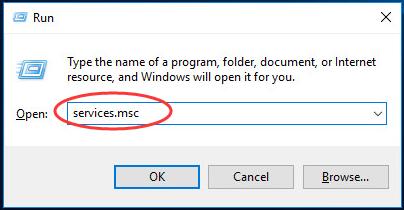
Bước 3: Kéo xuống cuối cùng tìm và nhấn chuột phải vào Windows Media Player Network Sharing Service. Sau đó chọn Properties.

Bước 4: Trong cửa sổ General, vào mục Startup type để chọn Disabled. Sau đó chọn OK.
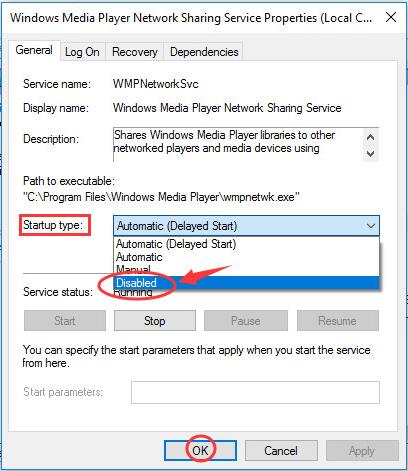
Bước 5: Khởi động lại máy tính và kiểm tra xem bạn có thể mở Windows Media Player.
Cách 3: Đăng ký phebinhvanhoc.com.vn và phebinhvanhoc.com.vn
Bước 1: Chạy Command Prompt với tư cách admin bằng cách tìm và nhấn chuột phải vào Command Prompt trên thanh Start
Sau đó chọn Run as administrator.
Chọn Yes khi được nhắc đến bởi User Account Control
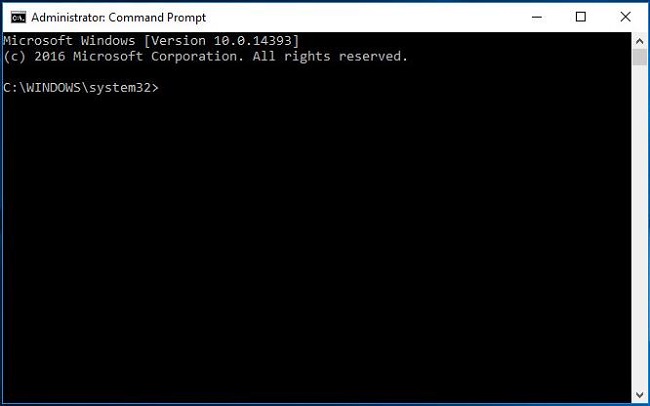
Bước 2: Nhập regsvr32 phebinhvanhoc.com.vn sau đó nhấn Enter. Sau khi hoàn thành, bạn nhấn OK
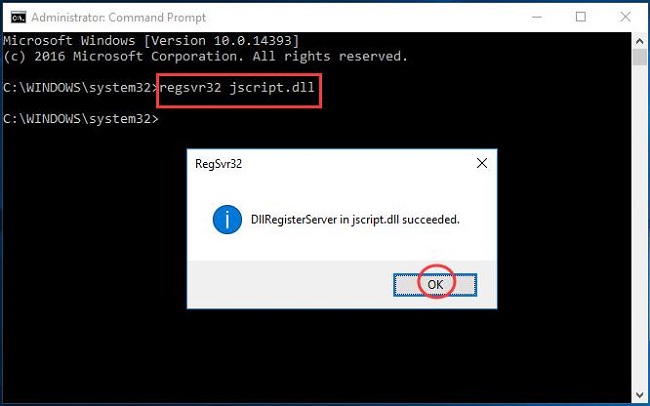
Bước 3: Tiếp tục gõ dòng lệnh regsvr32 phebinhvanhoc.com.vn và nhấn Enter. Khi xong, bạn nhấn OK.

Bước 4: Bạn kiểm tra xem Windows Media Player có mở không.
Cách 4: Thêm 1 nhóm admin vào Local Service
Bước 1: Chạy Command Prompt với tư cách quản trị viên
Bước 2: Nhập net localgroup “Administrators” “NT AuthorityLocal Service” /add và nhấn Enter.
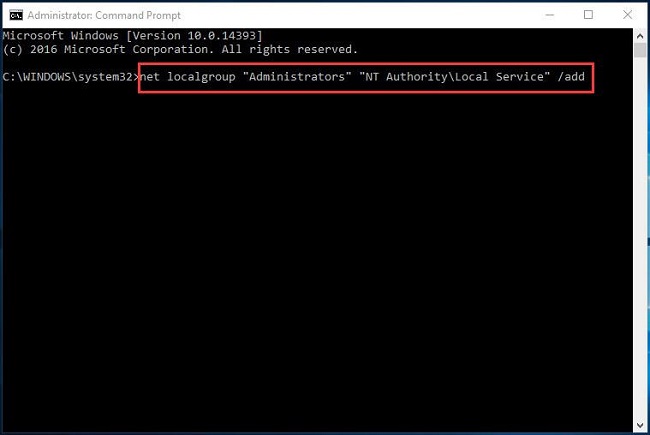
Bước 3: Khi hoàn thành, bạn đóng cửa sổ Command Prompt.
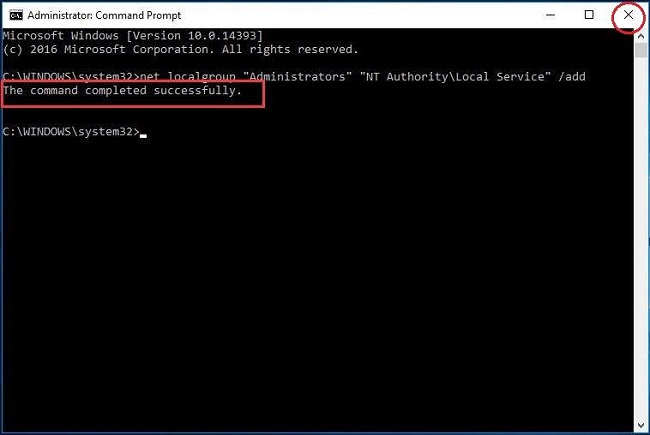
Bước 4: Khởi động lại máy tính và kiểm tra xem Windows Media Player có mở hay không.
Trên đây là 4 cách để khắc phục lỗi server execution failed. Ngoài ra, bạn cũng có thể thử cài lại Win mới, WMP hay quét lại virus cho máy tính.
Vậy là bài viết trên BKNS đã hướng dẫn sửa lỗi Server execution failed để bạn tham khảo. Nếu bạn còn thắc mắc nào thì hãy để lại bình luận ở dưới để được biết thêm nhiều thông tin hữu ích khác nữa nhé. Đừng quên truy cập website phebinhvanhoc.com.vn để được biết thêm nhiều thông tin hữu ích khác nữa nhé.
Như vậy trên đây chúng tôi đã giới thiệu đến bạn đọc lỗi server execution failed khi mở nhạc. Hy vọng bài viết này giúp ích cho bạn trong cuộc sống cũng như trong học tập thường ngày. Chúng tôi xin tạm dừng bài viết này tại đây.
Website: https://phebinhvanhoc.com.vn/
Thông báo: Phê Bình Văn Học ngoài phục vụ bạn đọc ở Việt Nam chúng tôi còn có kênh tiếng anh PhebinhvanhocEN cho bạn đọc trên toàn thế giới, mời thính giả đón xem.
Chúng tôi Xin cám ơn!


